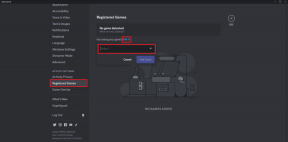Kako preuzeti datoteke u određene mape u Google Chromeu
Miscelanea / / November 29, 2021
Skidamo videe, pjesme, slike, torrente i što ne? I, sve se preuzima u JEDNU mapu – Preuzimanja. To je jedna od najneorganiziranijih i najzbrkanijih mapa na vašem računalu. Sigurno ste se loše proveli organiziranje ovih preuzetih datoteka, kopirajte ih i zalijepite u odgovarajuću mapu. Dakle, ovdje u ovom vodiču pokazat ću vam kako možete automatski preuzeti pjesme na svoj Pjesme mapu i videozapise na svoju Videozapisi mapu.

Moći ćete preuzeti datoteke u bilo koju određenu mapu po svom izboru na temelju vrste datoteke koju preuzimate. Dakle, pogledajmo i vidimo kako to možete učiniti. I da, ovo je posebno za Google Chrome.
Organizirajte svoju mapu za preuzimanja
Možete organizirati mapu preuzimanja na računalu pomoću jednog jednostavnog proširenja za Chrome – Preuzmite usmjerivač. Omogućuje vam spremanje datoteka u određenu mapu unutar mape za preuzimanja. Ali možete odrediti drugu mapu osim mape preuzimanja, postoji rješenje za to. To je objašnjeno u sljedećem odjeljku. U ovom odjeljku pogledajmo kako možete koristiti ovo proširenje za organiziranje
Preuzimanja mapu.Odmah nakon što ga preuzmete i instalirate, bit ćete preusmjereni na stranicu s opcijama gdje trebate postaviti pravila usmjeravanja preuzimanja za svoja preuzimanja. Sada postoje 3 načina na koja možete postaviti ova pravila. Prvo se temelji na vrsti datoteke. Ekstenzija će preuzeti određenu vrstu datoteke (npr.: mp3) u glazba, muzika mapu. Drugi se temelji na Referreru. Ovdje referer znači web stranicu (npr. facebook.com). Dakle, sve što se preuzme s facebook.com bit će smješteno u vašu navedenu Facebook mapu. I posljednji se temelji na nazivu datoteke. Proširenje će provjeriti naziv datoteke i vidjeti odgovara li nazivu u pravilu koje ste postavili. Ako se dogodi, bit će smješten u mapu koju ste postavili.
Sada, da vidimo kako možete postaviti ova pravila. Prvo postavimo pravilo na temelju Vrsta datoteke. Prema zadanim postavkama, pravila za jpeg slike i torrent aplikacije bit će postavljena. Ovdje ću dodati još dva pravila. Za mp4 video i GIF slike. Prije nego što postavite pravilo, jednu stvar morate znati da ovdje nećete postaviti ekstenziju datoteke (npr.: .mp4). Ali, vi ćete postaviti a MIME tip za tu određenu datoteku. Evo a potpuni popis MIME tipova za sve vrste datoteka.

Ovdje sam dodao MIME za mp4 videozapise (video/mp4) i GIF slike (image/gif) zajedno s odgovarajućom odredišnom mapom. Sada će ova odredišna mapa biti unutar Preuzimanja mapu. Također možete stvoriti hijerarhiju mapa kao što sam ja napravio ovdje za GIF-ove. Nemojte zaboraviti dodati "/" nakon naziva mape ako je to korijenska mapa.
Ne paničarite! Mape će se stvoriti nakon što preuzmete datoteke. Dakle, nemojte ići provjeravati po webu zašto nije stvorio odredišnu mapu odmah nakon instalacije.
Evo primjera pravila preuzimanja na temelju Referrera. Koristio sam facebook.com

Ovdje sam postavio izvornu domenu za facebook scontent.fdel1-1.fna.fbcdn.net. Jer Facebook slike i videozapisi se ne preuzimaju iz facebook.com ali iz CDN-a (Mreža za distribuciju sadržaja). Dakle, morate postaviti CDN URL, a ne stvarnu izvornu domenu. To će biti slučaj samo za velike web stranice poput Facebooka, Twittera i drugih. Da biste provjerili URL, samo kliknite desnom tipkom miša na sliku i otvorite je u novoj kartici. Dobit ćete izvorni URL.
Druga mogućnost je postaviti mapu Global referrer. Označavanjem ove opcije datoteka će se preuzeti u mapu koja ima isti naziv kao izvorni URL. Sljedeća su pravila temeljena na nazivu datoteke. Ovo je također jednostavno. Vi samo trebate dodati jednu ključnu riječ koja bi trebala odgovarati nazivu datoteke i bit će smještena u odredišnu mapu. Možete postaviti napredne ključne riječi kao što je prikazano u nastavku.

Evo, dodao sam | između ključne riječi koja prikazuje ili. Bilo koja od ključnih riječi odgovara nazivu datoteke, tada će biti smještena u tu odredišnu mapu. Također, ključne riječi NE razlikuju velika i mala slova.
Zatim morate postaviti koja će se vrsta pravila prva izvršiti. Ovo je važno jer ako postavite pravilo za vrstu datoteke za jpeg slike u koju bi se ona trebala preuzeti slike/jpeg mapu ali to preuzima se na batmanVsuperman mapu. Jer, slika koju ste preuzeli imala je ključnu riječ batman koji se podudara s pravilom naziva datoteke. Dakle, morate postaviti koja će se vrsta pravila prva izvršiti prema vašim željama.

Dalje, pogledajmo kako možete preuzeti datoteke izvan mape za preuzimanja.
Bilješka: Ako koristite a proširenje upravitelja preuzimanja osim Chromeovog izvornog, može uzrokovati pogreške. Dakle, morat ćete izbrisati taj određeni upravitelj preuzimanja.
Usmjerite svoja preuzimanja u navedenu mapu
Zbog sigurnosnih razloga, Chrome API ne dopušta programerima da dopuštaju svojim korisnicima preuzimanje datoteka izvan mape Preuzimanja. Dakle, postoji rješenje kako to možete postići. Koristit ćemo Simboličke veze ili Simboličke veze za usmjeravanje mape unutar mape preuzimanja u drugu mapu na vašem tvrdom disku.

Otvorite naredbeni redak kao administrator i dodajte sljedeću naredbu.
mlink /D “Ciljna veza” “Željena lokacija mape”
Zamijeniti Ciljna veza sa Preuzimanja adresa mape i Željena lokacija s mapom na drugom pogonu gdje želite da se pojavi. Primjer je na gornjoj snimci zaslona.
Ovdje stvarate meku simboličku vezu. Dakle, zapravo stvarate prečac do željene mape. Preusmjerit će vas u željenu mapu na tvrdom disku. Možete stvoriti čvrstu simboličku vezu, što znači da će se zapravo činiti kao da se datoteka nalazi u toj mapi. Više o tome ovdje.
Nešto jednostavnije?
Ako niste toliko štreber, trebali biste pokušati ovo proširenje. Radi isto, ali na jednostavniji način. Javite nam ako imate neku drugu jednostavniju ideju za postizanje ovog specifičnog zadatka.
TAKOĐER POGLEDAJTE: Kako skupno preuzeti slike u Chromeu